擁有專業字幕的影片,能比普通影片更吸引觀眾並傳遞清晰的信息。而SubRip字幕檔案(SRT)是一種常見的標準格式,用於創建和編輯字幕。在這篇文章中,我們將介紹如何在不同平台上快速處理和編輯SRT檔案。
第 1 部分:什麼是SRT檔案
SRT或SubRip字幕檔案是一種簡單的文字檔格式,用於存儲影片的字幕內容。這種格式被廣泛應用於電視劇、電影、線上影片以及播客的字幕和旁白製作。SRT 檔案內包含字幕內容和精確的時間碼,用於同步音訊與視覺畫面,並且被多數串流平台、編輯軟體及媒體播放器支援,是字幕製作的主流選擇。
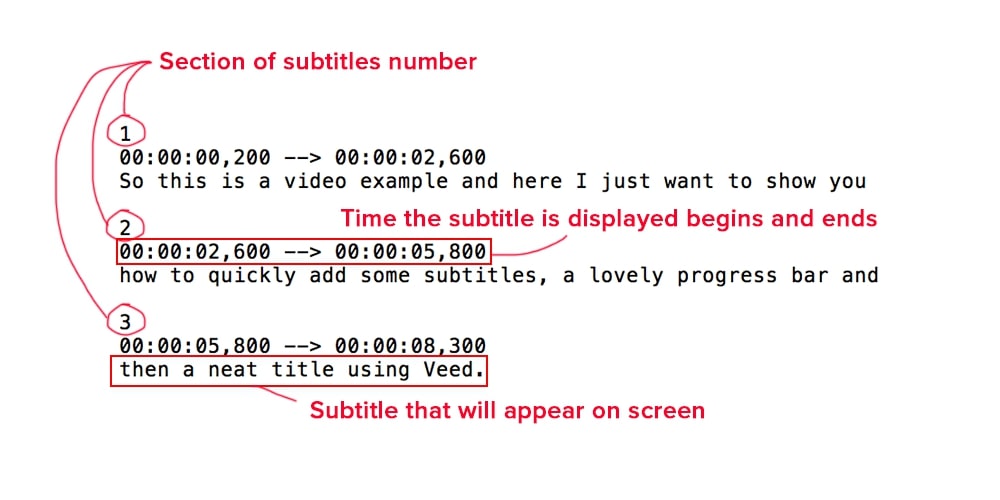
第 2 部分:如何在Windows/Mac上編輯SRT檔案
讓影片更具吸引力的關鍵之一是為其添加字幕,這能幫助觀眾更好地理解影片內容。HitPaw Edimakor是一款多功能的影片編輯工具,不僅能輕鬆實現字幕添加,還具備強大的多媒體處理功能,為用戶提供全面支援。
Edimakor是一款功能強大的影片編輯工具,支持剪輯、裁切、合併等操作,同時還具備AI支援的進階功能。它讓字幕和旁白的生成與編輯更加輕鬆,是一款高效且多用途的多媒體編輯解決方案。
以下是使用HitPaw Edimakor編輯字幕檔案的步驟:
步驟 1: 啟動工具後匯入您的SRT檔案
步驟 2: 編輯字幕文字
步驟 3: 將檔案匯出到您的設備
當您在設備上啟動Edimakor後,選擇「剪輯視頻」並進入編輯時間軸。從上方工具列選擇「字幕」標籤,然後在左側找到「本地字幕」區域。點擊「匯入檔案」按鈕,將您的SRT檔案匯入。匯入後,您的字幕將顯示在編輯時間軸中,並且可以在預覽視窗中檢視字幕的效果。
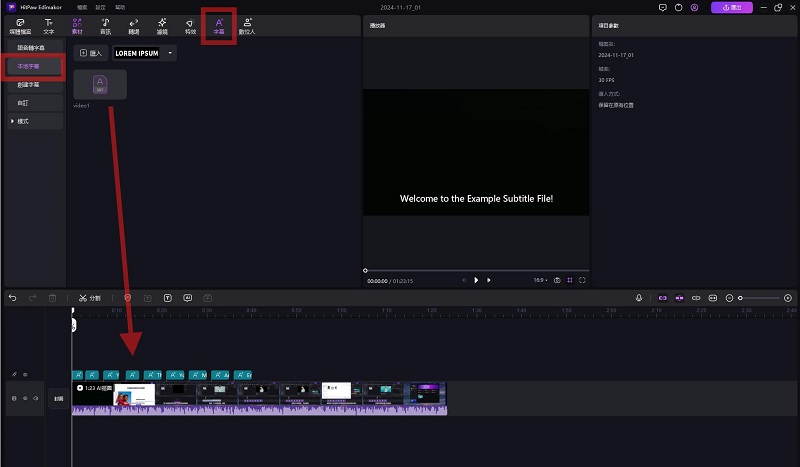
點擊時間軸上的文字,右側介面將啟用文字編輯視窗。在「輸入文字」欄位中修改文字內容,並從下方的選項中應用不同的格式設定。您可以根據需求調整文字配置,例如文字顏色、背景、邊框以及文字位置,讓字幕更符合您的需求。
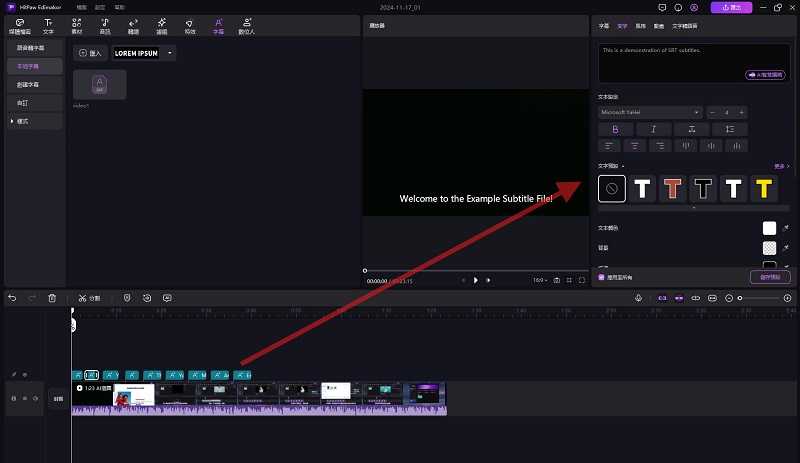
完成文字編輯後,前往介面右上角,點擊「匯出」按鈕。在匯出之前,設定檔案名稱、格式和位元速率等參數。確認無誤後,按下「匯出」以將檔案儲存到您的設備中。
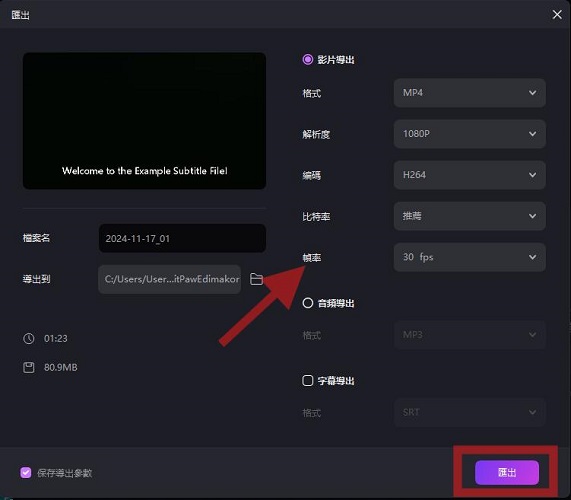
第 3 部分:如何在線上編輯SRT檔案
HitPaw線上編輯套件提供強大的字幕和旁白編輯功能,您只需透過瀏覽器,即可手動為影片添加或編輯字幕,簡單直觀,無需安裝其他軟體。
如果您需要快速處理字幕,HitPaw的線上工具會是理想的選擇。這款工具操作簡單,無需專業背景也能輕鬆上手。以下是使用HitPaw線上工具編輯SRT字幕的步驟:
步驟 1: 前往HitPaw線上影片編輯器網站,選擇「字幕生成器」,進入編輯介面。點擊「選擇檔案」按鈕上傳您的影片。上傳完成後,您的影片將顯示預覽畫面和編輯時間軸。
步驟 2: 輸入您想添加到字幕中的文字,並可拖動時間軸上的框架來精準同步字幕與影片。前往文字旁的「樣式」選項,為您的字幕文字設置樣式。完成所有文字編輯後,點擊「儲存」按鈕,將影片下載到您的電腦裝置中。
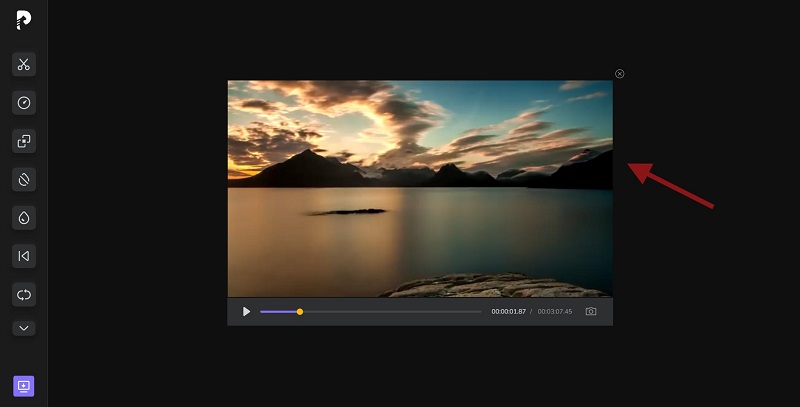
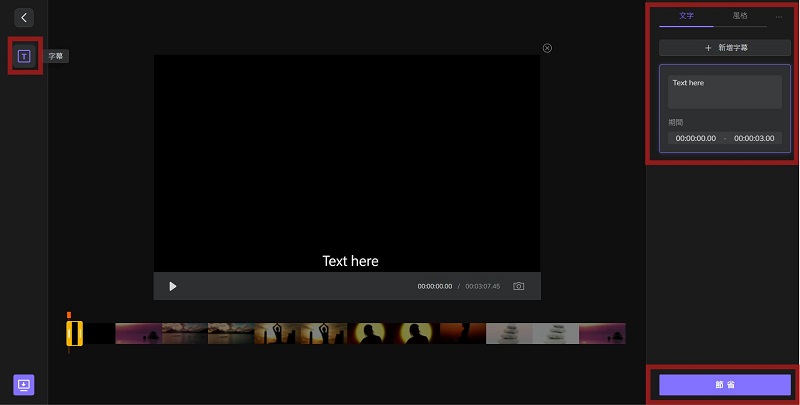
第 4 部分:如何在iPhone上編輯SRT檔案
如果您是iPhone用戶,想要編輯SRT檔案,可以使用SRTool應用程式來精準地編輯字幕。不論是從頭開始製作,還是編輯現有的字幕,您都可以在這款應用中完成多種字幕編輯任務。此外,您還可以調整每一幀字幕的字體、顏色以及位置。以下是使用此應用在iPhone上修改SRT檔案的步驟:
步驟 1: 在iPhone上安裝並啟動SRTool應用程式,然後在「瀏覽」標籤中找到字幕檔案,開始進行編輯。
步驟 2: 進入編輯介面後,您會看到編輯時間軸與時間框架。點擊特定的字幕文字進行修改。完成編輯後,點擊螢幕底部的「下載」圖示,匯出已編輯的檔案。
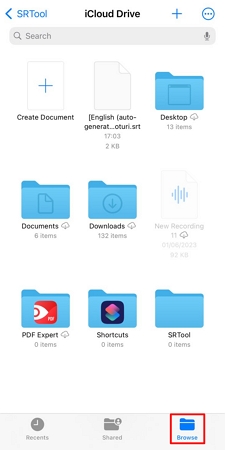
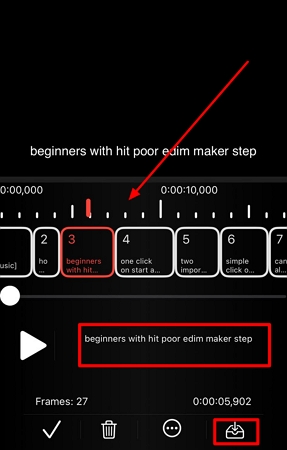
第 5 部分:如何在Android上編輯SRT檔案
SRT File Reader & Editor是一款專為Android用戶設計的字幕編輯工具,可快速編輯SRT檔案。這款應用操作簡單,能讓您輕鬆地使用Android手機修改字幕。如果您需要一個基礎的 Android應用程式來調整字幕,這會是一個不錯的選擇。以下是使用SRT File Reader & Editor 在Android上編輯SRT檔案的分步說明:
步驟 1: 成功安裝並啟動應用程式後,進入主介面並點擊「選擇SRT檔案」選項,將字幕檔案匯入應用程式。瀏覽您的裝置,選取想要的檔案後,字幕及其時間碼的編輯介面將顯示出來。
步驟 2: 點擊每個框架來編輯字幕文字,或按下刪除圖示以移除特定框架。在「輸入文字」欄位中輸入修改後的文字,最後點擊「儲存」按鈕,將編輯完成的檔案成功儲存到您的手機裝置中。
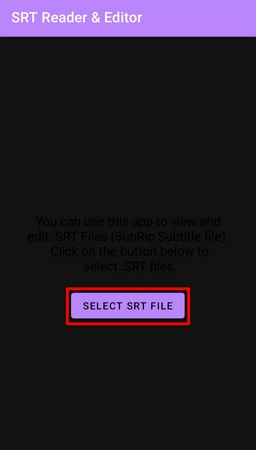
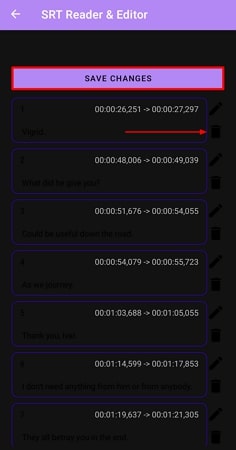
結論
字幕的使用可以大大提升影片的互動性和觀眾好感度,同時擴大內容的受眾範圍。本文中,我們介紹了多種在不同平台上編輯SRT檔案的方法。而若您尋求一款兼具多媒體處理與字幕編輯功能的優秀工具,HitPaw Edimakor是理想之選,能助您快速實現專業影片效果。
主頁 > 字幕知識 > 如何在線上、Windows、Mac、iPhone和Android編輯SRT字幕檔
留下評論
為 HitPaw 文章建立評論








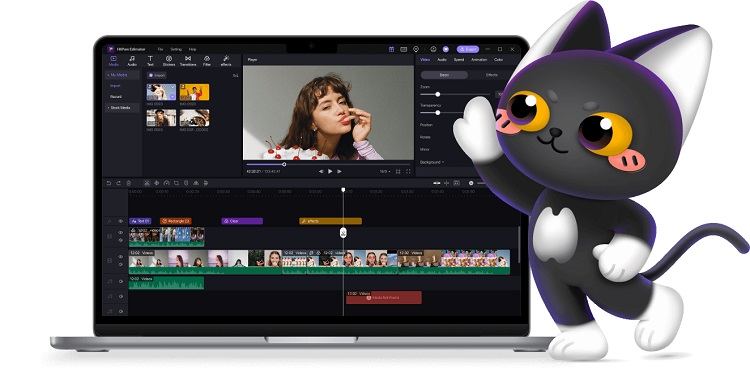
林中書
主編
林中書是 Edimakor 的主編,致力於影片編輯的藝術和科學。他熱衷於視覺敘事,負責監督高品質內容的創作,提供專家技巧、深入教學和影片製作的最新趨勢。
(評價這篇文章)